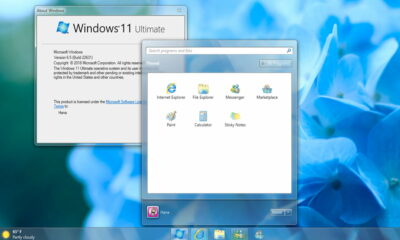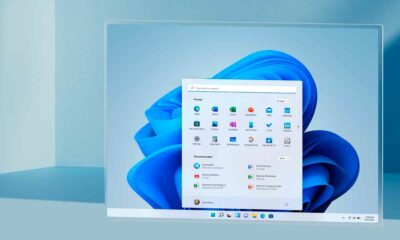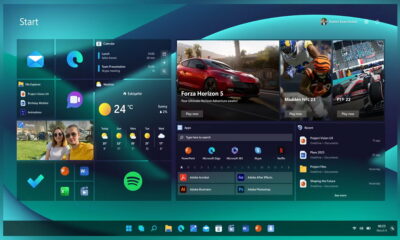Prácticos
Utiliza Aero Lite en Windows 8
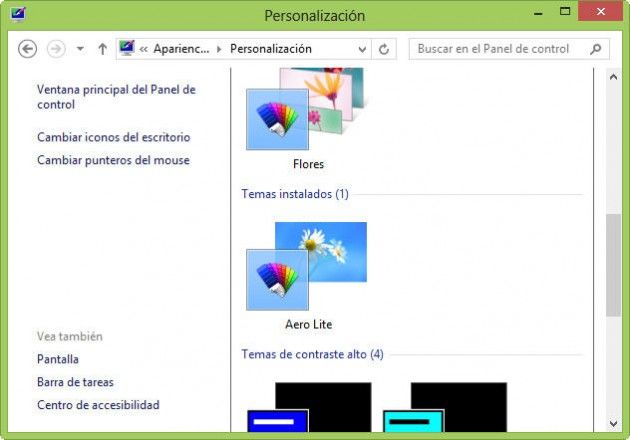
El nuevo escritorio de Windows 8 tiene un estilo muy distinto a lo que habíamos visto en Windows 7, y está orientado a ser utilizado con ciertos elementos hardware que pueden no encontrarse en equipos algo antiguos.
Así, mientras que en Windows 7 se podía desactivar Aero para permitir la visualización correcta del entorno de escritorio en equipos más limitados a nivel hardware, en Windows 8 lo que podemos hacer es cambiar al tema Aero Lite, que no se encuentra por defecto en el Panel de Control.
Para activarlo, pulsaremos Win+R y escribiremos Resources. Después abrimos la carpeta Themes/Aero y copiamos el fichero aerolite.msstyles al directorio anterior (Themes), una acción que nos pedirá derechos de administrador.
Tras hacerlo nos vamos al directorio anterior (C:\Windows\Resources\Themes) , y realizamos una copia del fichero aero.theme en el escritorio (si no no podremos editar este fichero) que se llame por ejemplo aerolite.theme. De nuevo se nos pedirá confirmación de la acción con derechos de administrador.
Editamos ese fichero del escritorio (Abrir con.. -> Bloc de notas, por ejemplo) para editarlo, y cambiamos dos apartados. En la línea 5 deberá poner «DisplayName = Aero Lite» en lugar de lo que pone (sin comillas). Y en el apartado [VisualStyles] un poco más abajo tendremos que cambiar la ruta, de modo que en la línea «Path=…» deberá poner «Path=%ResourceDir%\Themes\Aero\Aerolite.msstyles«.
Una vez hecho esto salvamos los cambios, copiamos (o mejor, movemos) el fichero a la carpeta C:\Windows\Resources\Themes (de nuevo deberemos confirmar con derechos de administrador), y lo tendremos todo listo.
Ya solo falta abrir el Panel de Control, ir a Cambiar el tema y la nueva opción Aero Lite aparecerá para todos los usuarios. Los cambios no son tan diferentes como en el tema Aero original, pero ciertos botones y algunos aspectos del sistema operativo sí cambian con este tema.
-

 A FondoHace 8 horas
A FondoHace 8 horasDoble SIM: Cómo funciona y por qué es tan útil en algunos campos de uso
-

 A FondoHace 11 horas
A FondoHace 11 horasÚltima semana de los Días Naranjas en PcComponentes ¡Aprovecha las ofertas!
-

 A FondoHace 6 días
A FondoHace 6 díasZilog finaliza la producción de los Z80, un chip mítico
-

 A FondoHace 5 días
A FondoHace 5 díasLos avisos de Microsoft frente al final del ciclo de vida de Windows